一 : 利用安卓模拟器在电脑上使用微信(安卓模拟器装微信)
微信电脑版说白了,就是利用安卓模拟器在电脑上模拟安卓运行环境,从而让微信能够在PC电脑上使用,那么我们第一步肯定是要下载安卓模拟器这个软件。在百度上搜 "BlueStacks",进入官网或者其他软件站下载。
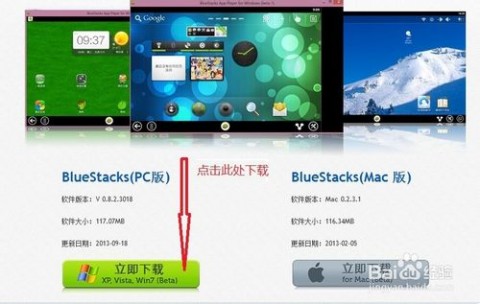
成功下载 "BlueStacks" 安卓模拟器之后,我们要开始安装它。打开解压好的 "BlueStacks"文件夹,双击EXE安装程序。

双击之后弹出来一个安装对话框,将空白处打勾之后我们点击下一步 "Next" 按钮,继续安装程序。
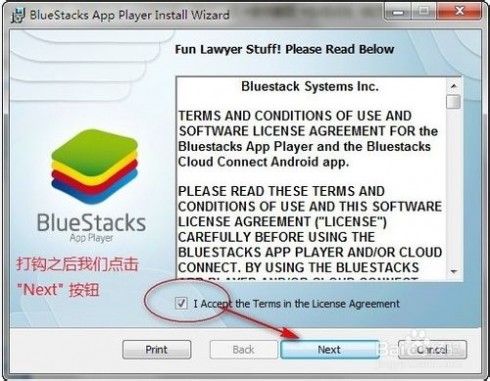
进入下一步之后,出现几个选项,从上到下分别为 “访问软件商店” ,“应用程序通知” 和“订阅Spotlight,每日免费应用”的意思,可根据个人喜好安装,不喜欢的则去掉勾选。完成后点击 "Install" 按钮进入下一步。

等待"BlueStacks" 安装完成,然后我们点击 "Finish" 按钮,安装完成 。

安装完成后,在桌面找到"BlueStacks"的图标,双击运行。

等待程序启动,之后会出现"BlueStacks"的界面。需要注意的是有的网友安装的不是中文版,需要设置一下默认语言。

如果发现默认语言是英文或其它您所不熟悉的语言,不用担心,系统内置了中文支持,只要点击“设置”按钮,找到“语言和和输入法”选项,找到中文就可以了。"BlueStacks"的版本不同,设置方法也会有所差异,具体可自行百度。
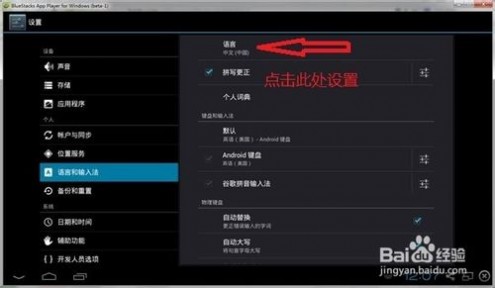
"BlueStacks" 安装之后,我们去微信官网或者其他途径下载最新版本的微信APK文件,下载后你会发现,该APK文件已经变成了"BlueStacks"的图标,双击运行它。

出现安装中的对话框,完成后会出新“微信已安装”字样。

返回"BlueStacks",在界面找到微信,双击运行。没有找到的话,请点击“All APP”按钮可以找到

微信电脑版运行成功。使用方法和手机是一样的,不再多做介绍。
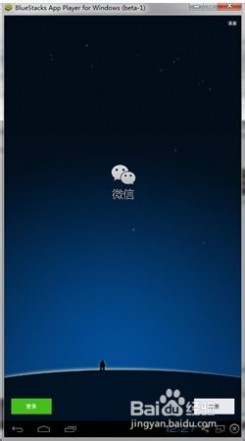
XP用户请先安装 Windows Installer 和 Microsoft .NET Framework 2.0,这是必须安装的运行环境,WIN7系统已默认安装
“查看附近的人”“摇一摇”功能需要用户运行“伪装微信地址位置.apk”文件,微信电脑版必须要这个运行软件获取地址位置的软件来实现,软件可在百度搜索到。
“摇一摇”功能操作方法:按住任意一个方向键3秒不放,然后再随便按一个方向键,这样就可以实现“摇一摇”功能了。
二 : 在电脑上pc端运行android安卓模拟器图文教程
Java环境下载。(如已有Java环境的可跳过此步)
32位系统用户下载:http://download.oracle.com/otn-pub/java/jdk/7u1-b08/jdk-7u1-windows-i586.exe
64位系统用户下载:http://download.oracle.com/otn-pub/java/jdk/7u1-b08/jdk-7u1-windows-x64.exe,
Linux系统/苹果系统用户请到下载。
注:以上地址可能失效,请到网上下载java(tm)update4(目前的最新版本),
提示:右键我的电脑,选择属性(win7用户右键我的计算机选择属性就可以看到电脑是32位还是64位的,xp几乎都是32位的)
下载完成后安装即可。
安装时千万千万要注意记住安装目录,下一步有用。我是安装在 C:Program FilesJavajre7

设置电脑系统的环境变量。(关键步骤)
在桌面【我的电脑】上点击鼠标右键,选择【属性】菜单,即打开了系统属性对话框。
在【高级】选项卡中,单击【环境变量】按钮,即打卡了环境变量的对话框


在系统变量里面,新建一个系统变量:
变量名:JAVA_HOME
变量值:C:Program FilesJavajre7(记得吗? 这是Java环境安装目录,请根据安装地址填写)

还要新建一个系统变量:(注意符号)
变量名:classpath
变量值:.;%JAVA_HOME%lib; (这个照着填)
还要新建一个系统变量:
变量名:path
变量值: C:Program FilesJavajre7bin (这是在Java环境安装目录后加bin ,请根据安装地址填写)
下载安装Android SDK。
模拟器下载地址(含windows版和Linux版下载):,下载完成后,解压到某个目录。 如:F:android-sdk_r15-windowsandroid-sdk-windows (注意,目录不要有中文哦)
配置Android模拟器
运行 SDK Manager.exe (在目F:android-sdk_r15-windowsandroid-sdk-windows录下)。不会出现SDK列表请点击“Tools”菜单,选择“Options”,勾选Force https://...sourcesto be fetched using http://,如下图
然后点Close,返回安装界面,如果你只需要模拟安卓4.0系统,选择Android 4.0(API 14)要模拟其它的就选择其它的,然后点击右下侧的Install 数字 packages,如下图:
在弹出的窗口中选择“Accept ALL”,点Install,如下图:
现在就慢慢等它下载,下载速度比较慢,有的可能要等下半个小时,一个小时,我曾听有朋友等了一个上午,下载完成后Status的“Not instlled”就会变成“instlled”,如下图:
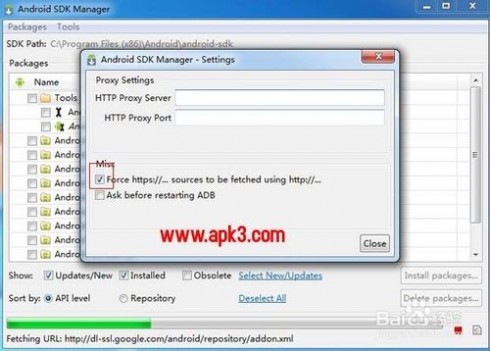



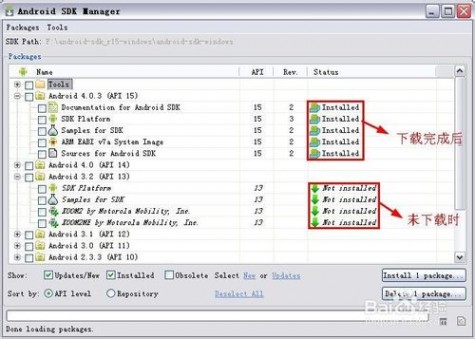
下载时有时可能会弹出很多类似下图的对话框,上面两框什么都不用填,只要点Yes就可以了(实在太多受不了也可以点NO)。其大意是说有同名文件询问你是否覆盖或重命名。一般来说覆盖比较好。
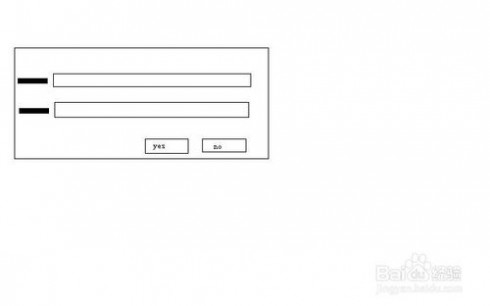
恭喜你了,Android 4.0 下载成功了,现在就去设置一下Android4.0系统吧,点击“Tools”里的“Manage AVDs…”或到F:android-sdk_r15-windowsandroid-sdk-windows目录下运行AVD Manager.exe,点击在弹出的“Android Virtual Device Manager”窗口中点击“New…”,创建一个模拟器:
在Name中输入名字,随意输一个,这里输入abcd,在Target中选择你要安装的模拟器版本,这里以Android 4.0.3 -APL Level 15为例(必须在前面的步骤中下载了才可以选择),SD Card,输入SD的大小,随意输入,只要你的硬盘够大,Built-in,选择你要的屏幕尺寸,系统提供了很多默认的尺寸,就是你要模拟的手机大小,然后点击Create AVD,即可创建,创建可能需要几分钟,请耐心等待,创建完成后,返回刚才的界面,可以看到多了一个模拟器.
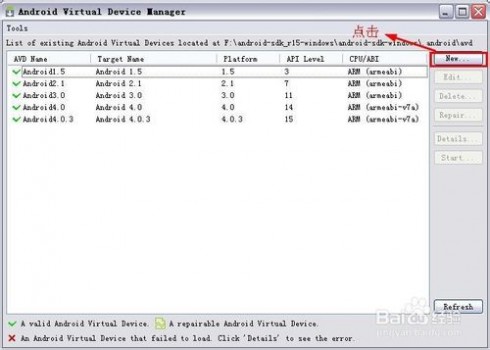
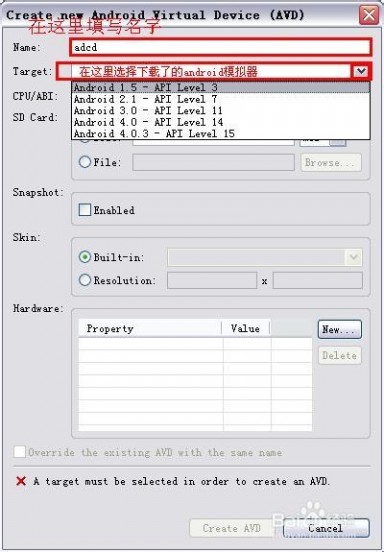

运行Android4.0.3模拟器。
选择Android 4.0.3,点击右侧的“Start”开始按钮,在弹出框中点“Launch”,过一会就可以看到Android4.0.3界面,这样你就成功在你的电脑上安装好了Android4.0.3模拟器。
运行后的Android4.0.3默认是英文的,我们首先把它设置为中文:
点右侧的“MENU”菜单,选择“System setting”系统设置,选择“Language & input”语言与输入,点“Language”,进入后,向下拖动(一般在最下面),找到中文(简体),单击它即可确认。
注:android1.6以下的系统不支持中文。
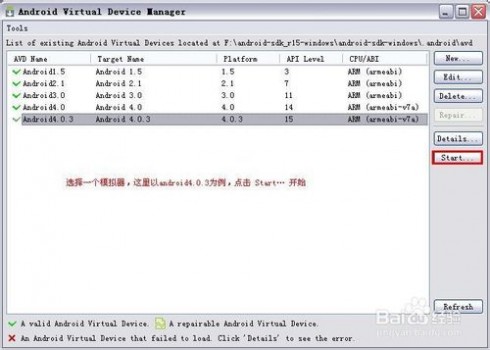
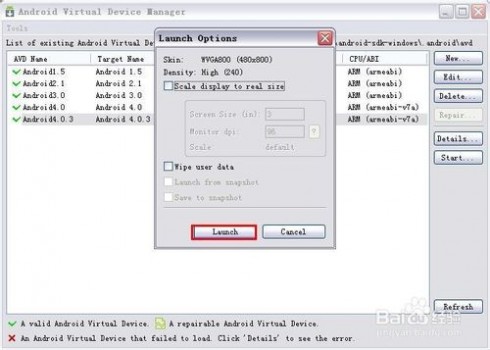

在Android4.0模拟器安装软件、游戏。
其实很简单,最好是先下载个91手机助手,豌豆荚之类的软件,然后到网上下载软件,比如到一些网站下载些安卓手机必备软件,下载下来的都是apk文件,打开android4.0模拟器,双击你下载的apk文件就可以安装了,然后到应用程序中就可以看到。
除了可以用模拟器上网下载软件安装之外,还可以用专门的APK安装器,进行安装软件。这款工具可以给连接电脑的安卓系统手机安装程序,也可以给模拟器安装程序。先去下载,它是个绿色软件,直接打开即可。
比如可以在这里下载3.0版本的:
打开之后,点击右侧【刷新设备列表】,上方就会出现一个模拟器,选中它。在点击上面【选择APK文件】按钮,选择你下载的APK程序文件,点击【开始安装】。有的安装较快,有的稍微慢点。
如图
安装好以后就可以使用了

三 : 电脑上安装安卓手机模拟器的方法(以windows XP为例)
这个方法目前可以模拟系统,从各种安卓系统的手机,到安卓系统的平板电脑都可以模拟,而且可以安装所有安卓程序,可以上网、登 QQ、听音乐等等。跟在手机和平板电脑上的操作和功能几乎一样。由于安装和设置比较复杂,特意为大家写个详细的安装教程,以windows XP为例。
工具/原料
•java JDK 1.6
•sdk模拟器
•安装apk程序到手机或模拟器的工具:APK安装器
•光盘映像文件制作/编辑/转换工具:UltraISO软碟通
步骤/方法
1、设置电脑系统的环境变量。在桌面【我的电脑】上点击鼠标右键,选择【属性】菜单,即打开了系统属性对话框。

在【高级】选项卡中,单击【环境变量】按钮,即打卡了环境变量的对话框。这里要添加三处的环境变量!
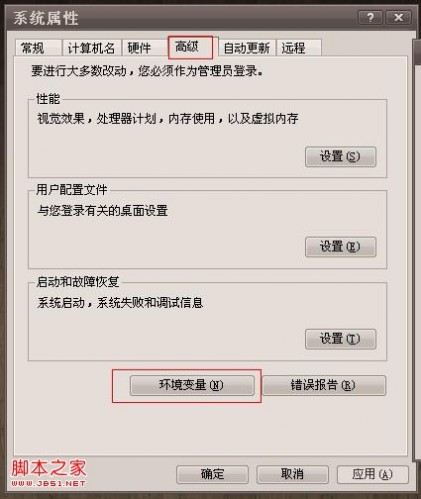
在系统变量里面,新建一个系统变量:
变量名:JAVA_HOME
变量值:C:Program FilesJavajdk1.6.0_10

还要新建一个系统变量:(注意符号)
变量名:classpath
变量值:.;%JAVA_HOME%lib;
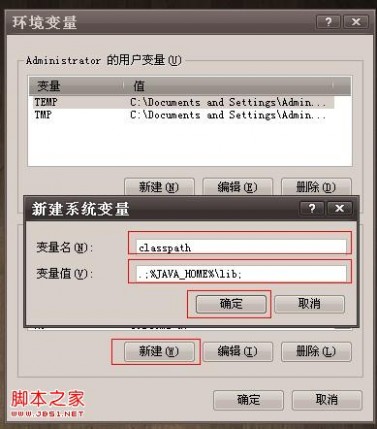
另外一个环境变量Path 默认已经有了,选中它,并点击【编辑】按钮,对其进行编辑。变量值里面,在原有的的前面加入这个值C:Program FilesJavajdk1.6.0_10bin;

2、下载并安装java JDK 1.6。可以去网上搜索下载,可以在这个地址去下载:
http://www.java.net/download/jdk6/6u10/promoted/b28/binaries/jdk-6u10-rc-bin-b28-windows-i586-p-21_jul_2008.exe
文件下载完了如下:

然后安装这个它很简单,一步步安装过去就好了。
3、安装最新的sdk模拟器。
我在这里下载的:
下载:android-sdk_r12-windows.zip
下载并解压,不需要安装,直接放到一个可用空间比较大的磁盘,因为到时候里面还要装很多东西。比如我解压后放在E盘的。
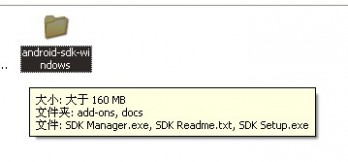
4、接下来依次进入sdk文件夹,找到tools文件夹,里面有很多文件,我们可以看到emulator.exe那个绿色机器人的图标,但是现在新版SDK中双击是无法运行的,我们提供一个简单的方法来创建一个模拟器,双击 android.bat 文件如图(如果用户到这一步无法继续是因为没有安装JRE,可以参考Android 1.5 AVD创建答疑一文使用另一种方法创建):

5、运行这个程序后,会打开几个窗口,不要去管它。
程序自动连接到google的服务器检查可用的包裹,这里需要几十秒到几分钟,请等待。

6、下载和安装模拟器的安卓系统版本。
如果你看到一条关于SSL的错误信息,点击【Settings】标签(在SDK and AVD Manager窗口左边)。然后把Force https://……前面的勾去掉,点确定。

然后重新选择左边的【installed packages】标签。
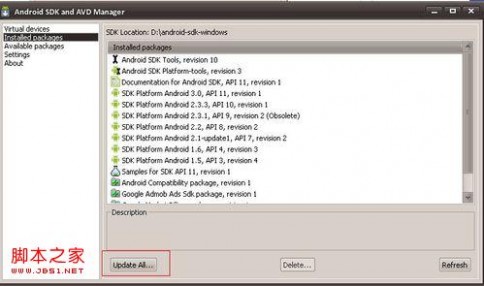
左边列出来的这些,就是安卓的各个系统版本的模拟程序,我这里因为已经下载了很多,所以有很多。你那里没有的话那么多,或者没有你想要的版本的话,请点击【update all】按钮,来进行升级。

我这里几乎都下载完了,所以全部是绿色的勾,如果是问号,不用管它,选中右边的【Accept All】,并单击【Install】按钮,就会自动下载并安装。
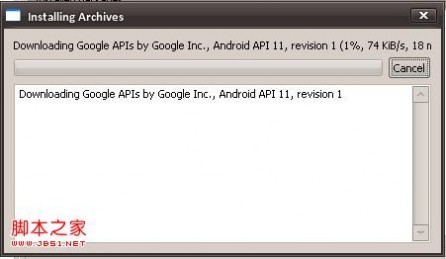
这个过程有点长,需要几十分钟,甚至几十个小时,取决于你的网速和下载版本的多少。下载一段时间了,不想下载了,可以点【Cancel】取消下载和安装,接着点【Close】关闭下载安装窗口。
回到【installed packages】标签,可以查看到你安装了哪些版本,比如我这里安装了1.5,1.6,2.1,2.2,2.3.1,2.3.3,3.0版本,除了3.0版本是模拟的安卓平板电脑系统之外,其他的较低的版本都是模拟的安卓手机系统。
7、创建设置模拟器。
点击左侧【Virtual Devices(虚拟设备)】标签。这里来创建和设置模拟器。可以创建多个模拟器。也对可以对其编辑和删除。
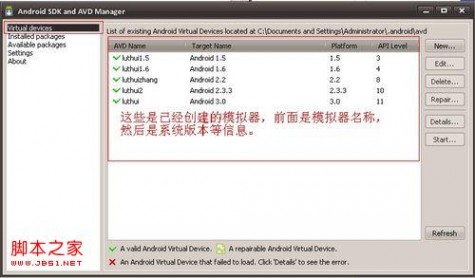
我演示一下创建一个模拟器,先点击右侧的【NEW】按钮,表情新建一个模拟器,然后在如下设置参数。在Name里输入你模拟器的名字,最好用英文或数字。在 Target中选择安卓系统的版本,你下载了哪些版本的,这里就可以选择哪些版本。在Size里设置SD卡的大小,SD卡就相当于手机中插的内存卡,可以 把各种文件和程序放进去,它是个镜像文件,比如我这里设置的1G,即1024M。在Built-in中选择模拟器的屏幕大小,大家最好选择第一个选项,也 就是前面带有Default的默认选项。最后点击最下方的【Create AVD】按钮完成创建模拟器,因为我这里输入的Name不对,所以点击不了。

8、运行模拟器。以android2.2为例。
选中你创建的模拟器,然后点击【Start】运行它。比如我这里来运行2.2版本的。

在弹出来的窗口,直接点【Launch】就好了。
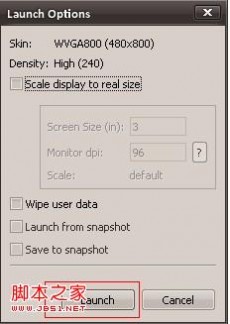
稍等几秒钟,模拟器就弹出来了,相继出现两个等待画面,此段时间可能需要等待几分钟,特别是第一次进入模拟器的时候。
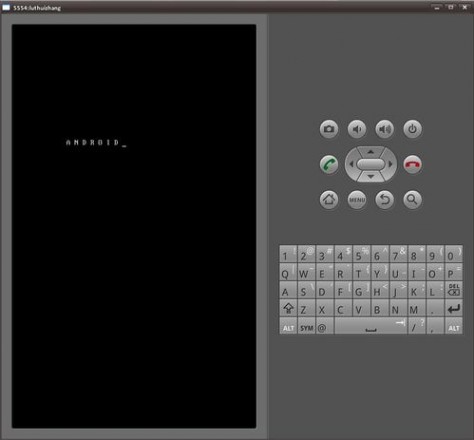
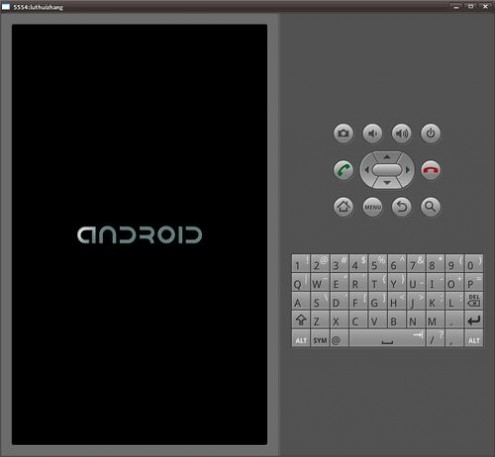
等待一会儿,Android的home screen出现了!你可以用鼠标点进行操作,比如拖动解锁,需要注意的是你不需要双击来打开应用。左边的模拟键盘可以用鼠标点击操作,打字也可以用电脑的键盘进行操作。

9、设置操作界面的语言(英语特别好的可以省略)。
由于默认是英语的操作界面,我们首先为了方便,可以改变语言设置,先拖动解锁。

打开主菜单,进入【Settings(设置)】菜单,像手机一样操作,网上拖动屏幕,选择【Language & Keyboard(语言和键盘)】菜单:

选择最上面的那个菜单【Select Language(选择语言)】,进行设置语言。
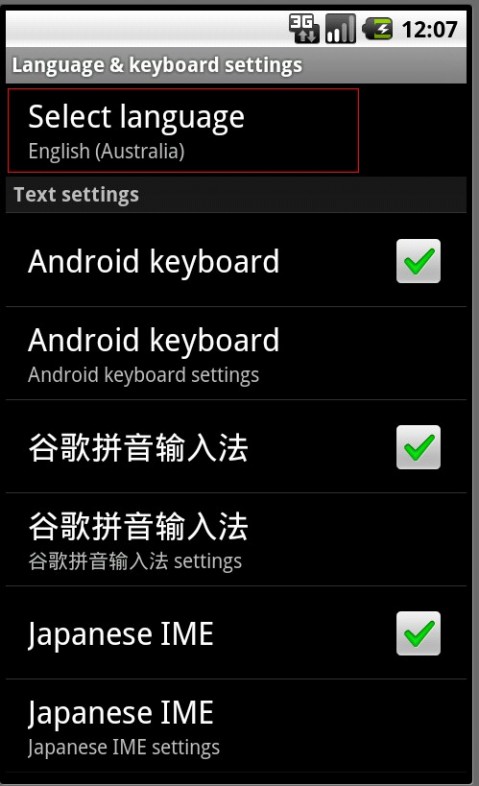
同样把屏幕网上拖动,知道最后出现【中文(简体)】的选项,然后选择它,你的“手机”就变成了中文界面了,可能主菜单还没有变成中文的,下次启动就成中文的了。
可以点击右边模拟键盘上像个房子的图标,表示回到主画面。
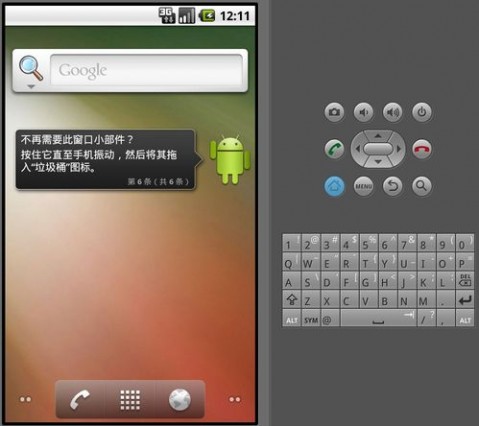
以后的操作大家就很熟悉了,可以进行其他设置,可以用浏览器就行上网,下载文件和软件。可以对桌面进行各种管理等等。
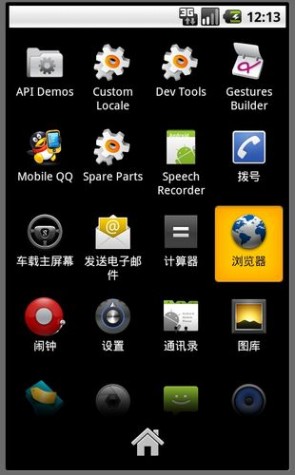
直接打开浏览器就跳到谷歌搜索(中国网站)首页,这是浏览器默认的主页,可以进行输入网址和搜索的方式进行网络访问。不需任何设置即可上网。
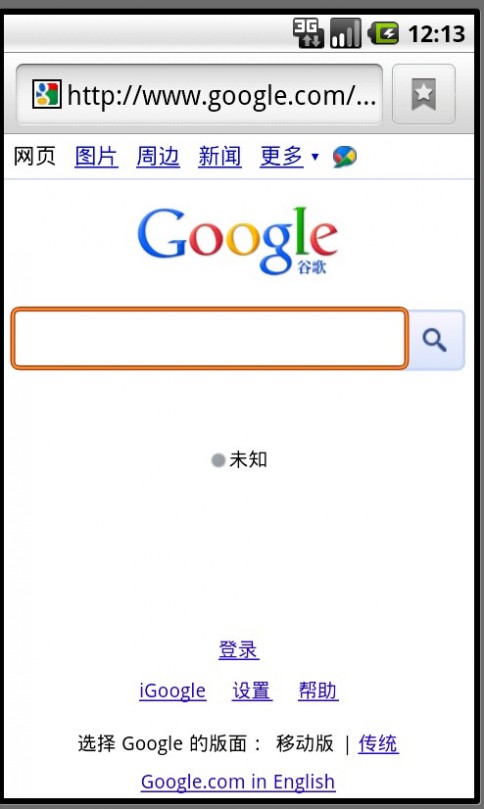
可以去网上下载软件

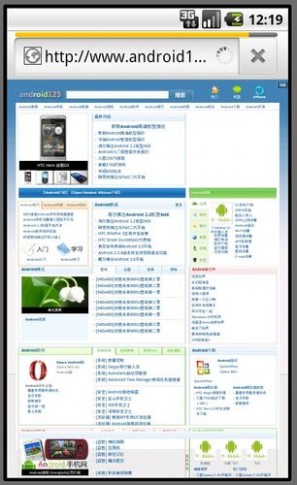
跟用安卓手机一样操作,大家可以多多试试。可以下载并使用QQ:

同样后台可以运行程序,跟手机一样操作。3.0的系统跟平板电脑操作也一样:

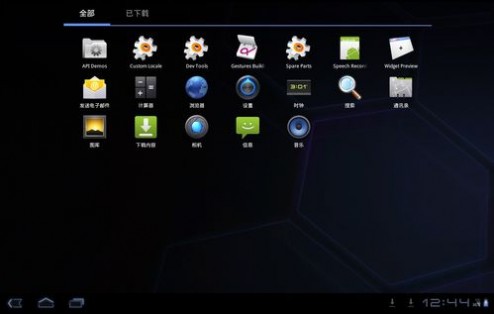
需要注意的是,这个版本没有单独的模拟键盘,打字的时候可以用电脑键盘。
10、给模拟器安装软件。
除了可以用模拟器上网下载软件安装之外,还可以用专门的APK安装器,进行安装软件。
这款工具可以给连接电脑的安卓系统手机安装程序,也可以给模拟器安装程序。先去下载,它是个绿色软件,直接打开即可。
比如可以在这里下载2.3版本的:
打开之后,点击右侧【刷新设备列表】,上方就会出现一个模拟器,选中它。在点击上面【选择APK文件】按钮,选择你下载的APK程序文件,点击【开始安装】。有的安装较快,有的稍微慢点。

11、管理SD卡。之前设置了SD卡,这个SD卡是虚拟的,用的光盘镜像文件,大小之前设置了的,我这里设置的1024M,还记得吗。它的位置在电脑中这里:
C:Documents and SettingsAdministrator.androidavdluthui.avdsdcard.img
Administrator是你电脑的用户名,如果不是这个用户名,请改。
luthui.avd是你创建的模拟器的AVD名称,请改成自己的。

找到sdcard.img文件就可随意读写文件了,需要用光盘映像文件制作/编辑/转换工具,进行文件的管理,我一般用ultraiso工具。可以到这里下载并安装:
打开这个工具之后,打开上面那个光盘镜像文件sdcard.img,然后进行管理。把电脑里的文件和程序复制进去,也可以删除、移动、建立文件和文件夹等操作。
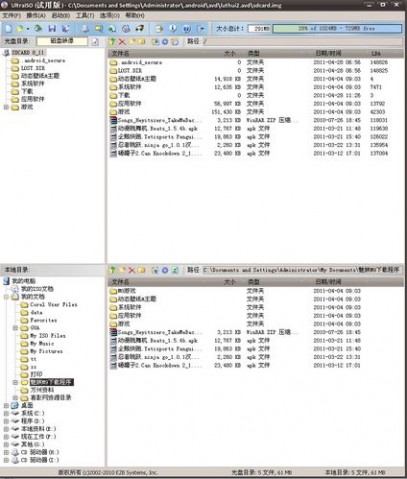
文档整理完之后,请保存,再关闭。而且保存的时候,需要先关闭模拟器。
如果你无法查看SD卡或模拟器的文件,可以通过手机上网的方式,下载并安装一个文件管理器。比如我用的是双文件管理器Dual File Manager。
你可以通过手机自带浏览器打开网页,搜索下载,也可以在电脑的浏览器上找好下载万网,然后直接在手机中输入这个网址进行下载:
进去下载,然后安装这个文件。
打开文件管理器,就可以管理你模拟器和SD卡的文件。


我在镜像文件里面,复制了很多文件和软件进去,那么在这个文件管理器中,可以尽情的安装。 1.


FAQ:
如图:
PANIC: Could not open: C:Documents and SettingsAdministrator.android/avd/my_avd.ini
这是由于path问题,因为没有设置SDK的环境变量,就会调用系统默认的环境变量path。由于android默认path为C:Documents and SettingsAdministrator,所以会出现上述情况。
故问题原因找到,解决办法如下:
Step1: 在环境变量中新建一个“系统变量”
ANDROID_SDK_HOME=E:/android-sdk-windows/tools;
当然,这是我机器上得配置,你可以按照你机器上得路径来配。
Step2: 修改系统变量Path,在前面添加%Android_SDK_HOME%/tools;让它指向我们第一步设置的ANDROID_SDK_HOME就行了。
本文标题:电脑安卓模拟器-利用安卓模拟器在电脑上使用微信(安卓模拟器装微信)61阅读| 精彩专题| 最新文章| 热门文章| 苏ICP备13036349号-1